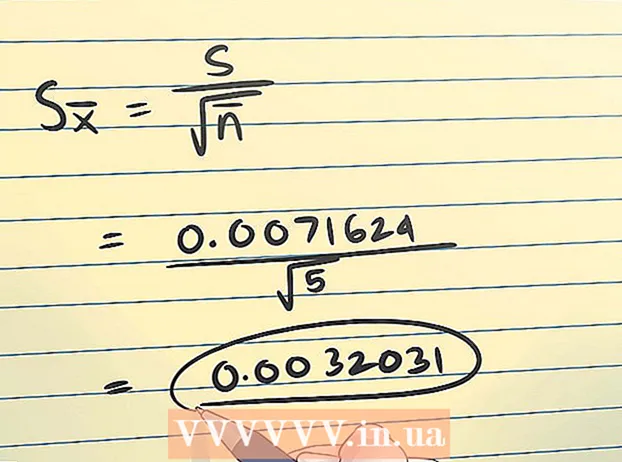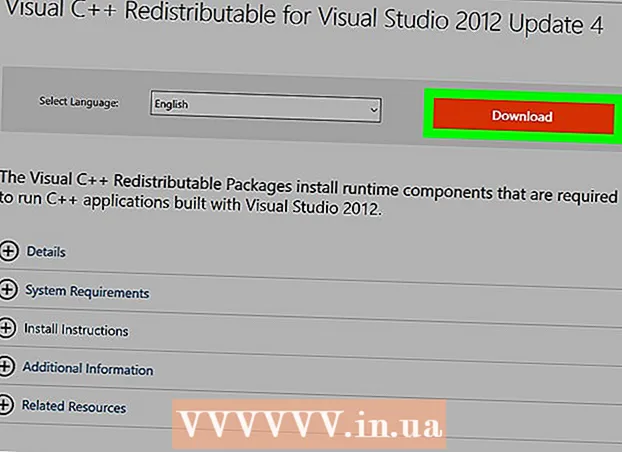نویسنده:
Roger Morrison
تاریخ ایجاد:
17 سپتامبر 2021
تاریخ به روزرسانی:
1 جولای 2024

محتوا
اگر به طور منظم از توییتر استفاده می کنید ، به احتمال زیاد قبلاً چندین توییت جالب از سراسر جهان خوانده اید. پاسخ به توییت ها بسیار شبیه ارسال یک توییت منظم است. با استفاده از رایانه یا دستگاه همراه خود می توانید به راحتی به شخصی پاسخ دهید.
گام برداشتن
روش 1 از 2: استفاده از مرورگر
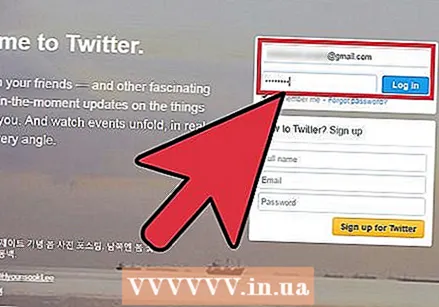 وارد حساب توییتر خود شوید. برای اینکه بتوانید به توییت ها پاسخ دهید ، باید وارد حساب Twitter خود شوید.
وارد حساب توییتر خود شوید. برای اینکه بتوانید به توییت ها پاسخ دهید ، باید وارد حساب Twitter خود شوید.  توییتی را که می خواهید به آن پاسخ دهید پیدا کنید. شما یک نمای کلی از توییت های اخیراً دریافت شده را در صفحه اصلی توییتر خود مشاهده خواهید کرد. به پایین بروید تا توییتی را که می خواهید به آن پاسخ دهید پیدا کنید.
توییتی را که می خواهید به آن پاسخ دهید پیدا کنید. شما یک نمای کلی از توییت های اخیراً دریافت شده را در صفحه اصلی توییتر خود مشاهده خواهید کرد. به پایین بروید تا توییتی را که می خواهید به آن پاسخ دهید پیدا کنید. 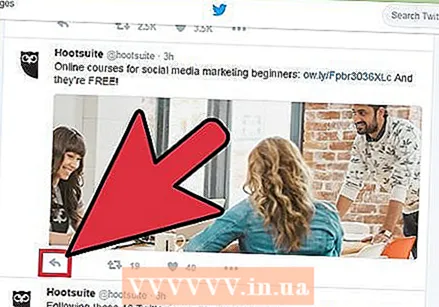 روی "پاسخ" در زیر توییت کلیک کنید. با این کار پنجره ای باز می شود که به شما امکان می دهد پاسخ خود را تایپ کنید.
روی "پاسخ" در زیر توییت کلیک کنید. با این کار پنجره ای باز می شود که به شما امکان می دهد پاسخ خود را تایپ کنید. - این توییت به طور خودکار خطاب به کاربری که به او پاسخ می دهید ارسال خواهد شد. این را می توانید با اضافه کردن مشاهده کنید "@نام کاربری". با وارد کردن علامت at و افزودن نام کاربری ، می توانید گیرندگان دیگر را نیز به پیام اضافه کنید.
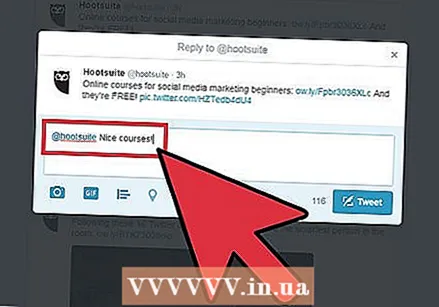 نظر خود را وارد کنید توییت شما نمی تواند بیش از 140 حرف باشد ، این محدودیت همچنین نام کاربری گیرنده را شامل می شود. تعداد نویسه هایی را که می توانید از آنها استفاده کنید در پایین پنجره واکنش خود مشاهده خواهید کرد. با فشار دادن "افزودن عکس" می توانید عکس را به پیام اضافه کنید. سپس می توانید فایل ها را در رایانه خود جستجو کنید.
نظر خود را وارد کنید توییت شما نمی تواند بیش از 140 حرف باشد ، این محدودیت همچنین نام کاربری گیرنده را شامل می شود. تعداد نویسه هایی را که می توانید از آنها استفاده کنید در پایین پنجره واکنش خود مشاهده خواهید کرد. با فشار دادن "افزودن عکس" می توانید عکس را به پیام اضافه کنید. سپس می توانید فایل ها را در رایانه خود جستجو کنید. 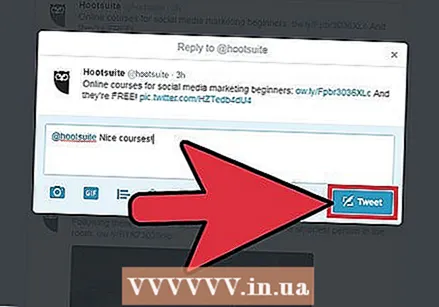 ارسال پاسخ وقتی آماده ارسال توییت هستید ، روی دکمه "Tweet" کلیک کنید.
ارسال پاسخ وقتی آماده ارسال توییت هستید ، روی دکمه "Tweet" کلیک کنید.
روش 2 از 2: استفاده از برنامه توییتر
 وارد حساب توییتر خود شوید. برای پاسخ دادن به توییت ها با استفاده از برنامه Twitter خود ، باید وارد حسابی شوید که می خواهید به آن پاسخ دهید. اگر هنوز برنامه Twitter ندارید ، می توانید آن را به صورت رایگان از Google Play یا Apple Apple Store بارگیری کنید.
وارد حساب توییتر خود شوید. برای پاسخ دادن به توییت ها با استفاده از برنامه Twitter خود ، باید وارد حسابی شوید که می خواهید به آن پاسخ دهید. اگر هنوز برنامه Twitter ندارید ، می توانید آن را به صورت رایگان از Google Play یا Apple Apple Store بارگیری کنید. 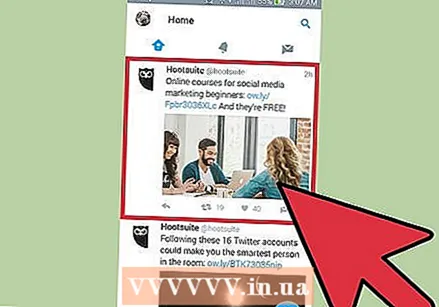 توییتی را که می خواهید به آن پاسخ دهید پیدا کنید. شما یک نمای کلی از توییت های اخیراً دریافت شده را در صفحه اصلی توییتر خود مشاهده خواهید کرد. به پایین بروید تا توییتی را که می خواهید به آن پاسخ دهید پیدا کنید.
توییتی را که می خواهید به آن پاسخ دهید پیدا کنید. شما یک نمای کلی از توییت های اخیراً دریافت شده را در صفحه اصلی توییتر خود مشاهده خواهید کرد. به پایین بروید تا توییتی را که می خواهید به آن پاسخ دهید پیدا کنید.  روی دکمه "پاسخ" در زیر توییت ضربه بزنید. این دکمه مانند یک پیکان کوچک به سمت چپ نشان داده می شود. با فشار دادن دکمه یک جعبه متن باز می شود که می توانید نظر خود را وارد کنید.
روی دکمه "پاسخ" در زیر توییت ضربه بزنید. این دکمه مانند یک پیکان کوچک به سمت چپ نشان داده می شود. با فشار دادن دکمه یک جعبه متن باز می شود که می توانید نظر خود را وارد کنید. - این توییت به طور خودکار خطاب به کاربری که به او پاسخ می دهید ارسال خواهد شد. این را می توانید با اضافه کردن مشاهده کنید "@نام کاربری". با وارد کردن علامت at و افزودن نام کاربری ، می توانید گیرندگان دیگر را نیز به پیام اضافه کنید.
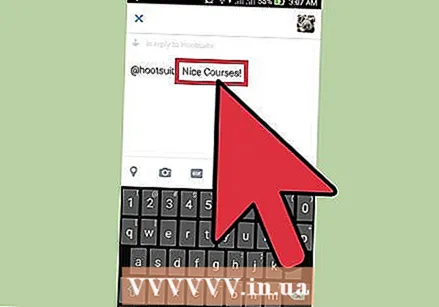 نظر خود را وارد کنید توییت شما نمی تواند بیش از 140 حرف باشد ، این محدودیت همچنین نام کاربری گیرنده را شامل می شود. تعداد نویسه هایی را که می توانید از آنها استفاده کنید در پایین پنجره واکنش خود مشاهده خواهید کرد.
نظر خود را وارد کنید توییت شما نمی تواند بیش از 140 حرف باشد ، این محدودیت همچنین نام کاربری گیرنده را شامل می شود. تعداد نویسه هایی را که می توانید از آنها استفاده کنید در پایین پنجره واکنش خود مشاهده خواهید کرد. - روی دکمه "تصاویر" در پایین سمت راست ضربه بزنید تا یک عکس از تلفن خود به پیام اضافه کنید.
 ارسال پاسخ وقتی برای ارسال توییت آماده شدید ، روی "Tweet" ضربه بزنید.
ارسال پاسخ وقتی برای ارسال توییت آماده شدید ، روی "Tweet" ضربه بزنید.